I sistemi di derivazione Unix, quindi anche il nostro GNU/Linux, forniscono un nutrito numero di comandi per lavorare su file e directory. Il loro punto di forza sta nel saperli usare nel modo più semplice e in determinate circostanze in cui si abbia a che fare con un gruppo di file o directory che corrispondono a determinate esigenze. Per esempio tutti i file che soddisfano determinati test di verifica possono essere cancellati o rinominati in blocco.

Durante le quattro puntate di questo mini-corso andremo a vedere da vicino qualcuno di questi comandi, da eseguire nel terminale, scelti tra quelli più utili ed utilizzati.
- Comando “ls”
É un comando utilizzato molto di frequente. Sostanzialmente dà informazioni sulle directory e i file sul quale si sta lavorando. Se editato senza alcun percorso elencherà l’indice dei file della directory corrente.
Posizioniamoci nella nostra directory con il comando:
cd /home/utente/esempio (dove utente è il nostro nome utente)
e lanciamo:
ls
Avremo come risultato la lista del contenuto della directory.
Si può fare anche in modo che ls riporti l’indice di una directory, indicandone il percorso:
ls /home/
Così avremo l’indice della directory /home/ anche senza posizionarsi in essa.
Il comando ls può rivelare anche dati più dettagliati, utilizzando il suffisso “-l”:
ls -l
Avremo come risposta:
utente@utente:~/esempio$ ls -l
totale 0
-rw-r-r- 1 esempio esempio 0 2007-09-11 02:00 esempio
I dettagli indicano nell’ordine:
- -rw-r-r-: permessi applicati ai file ed alle directory (permessi di lettura/scrittura);
- 1: il numero di collegamenti del file;
- utente utente: l’utente proprietario del file ed il gruppo di appartenenza;
- 0: la grandezza del file;
- 2007-09-11 02:00: la data e l’ora dell’ultima modifica;
- esempio: il nome del file o della directory.
Il comando ls può inoltre visualizzare i file e le directory nascoste, ossia le directory o i file con un punto all’inizio del nome. Per mostrare questi file possiamo utilizzare il suffisso “-a”:
ls -a
Possiamo inoltre impostare l’ordine con cui ls ci mostra i file utilizzando i seguenti parametri:
- -t: i file vengono mostrati nell’ordine dato dalla data di ultima modifica (dal più recente al meno recente);
- -S: i file vengono mostrati nell’ordine dato dalla grandezza (dal più grande al più piccolo);
- -r: i file vengono mostrati nell’ordine inverso.
É possibile anche visualizzare tutte le varie directory presenti, con i relativi file contenuti in quest’ultime, mediante il parametro “-R”:
ls -R
Con questo comando avremo come risposta l’elenco dei file e di seguito le varie directory, compresi i file contenuti in ognuna:
utente@utente:~/esempio$ ls -R
.:
cartella_esempio cartella_esempio2 esempio./cartela_esempio
esempio1./cartela_esempio2
esempio2
Alla prossima puntata!
di Mario Perri - TuxJournal.net


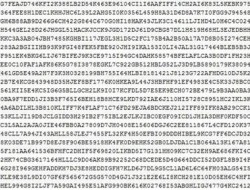

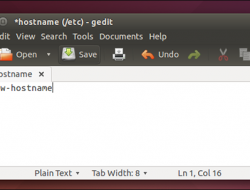
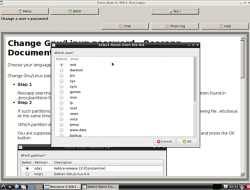
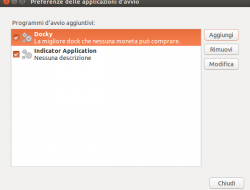
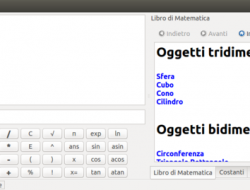
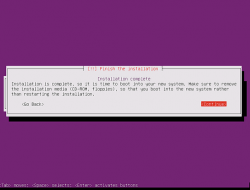
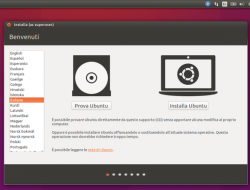
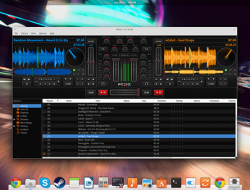
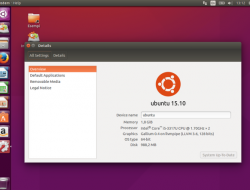

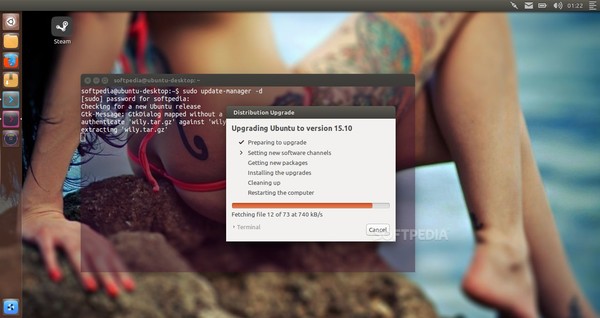
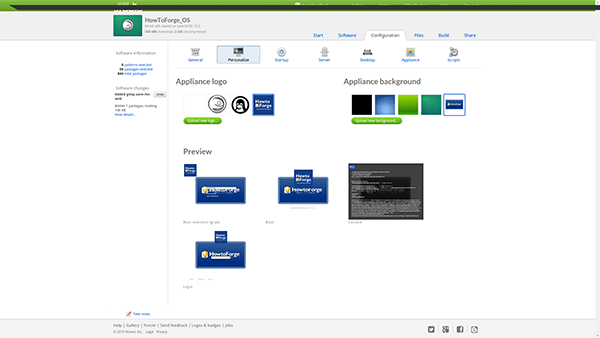
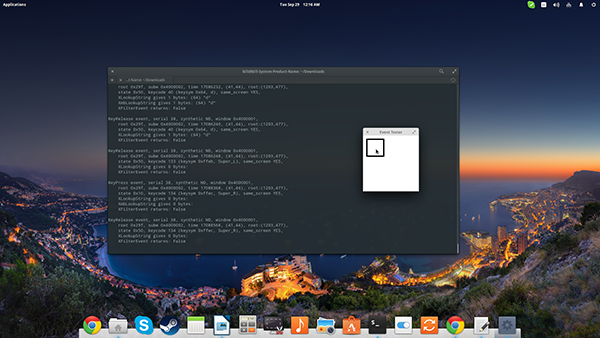
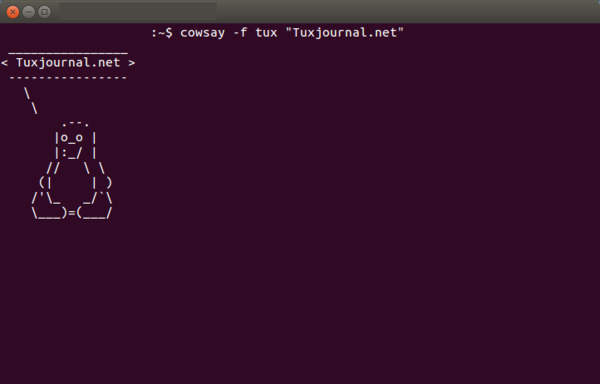
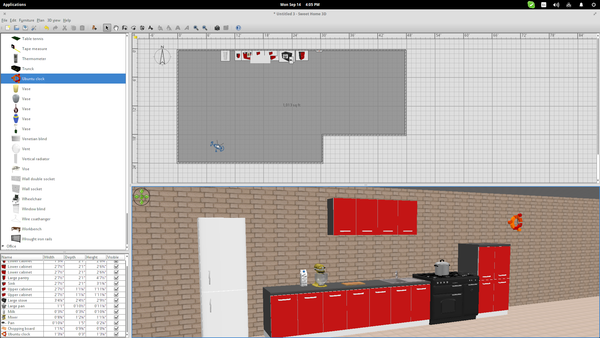
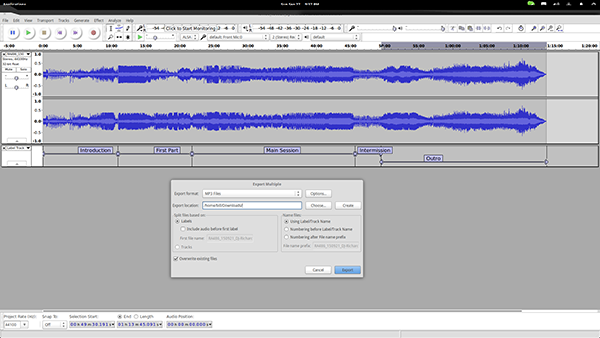
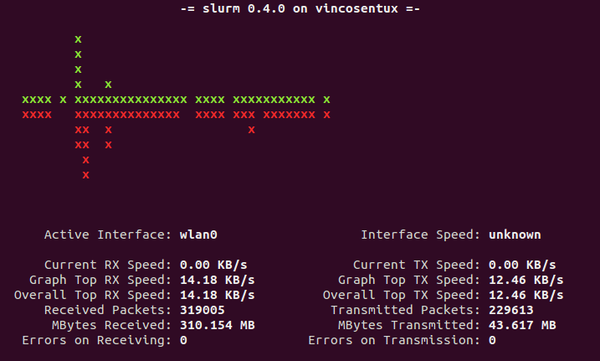
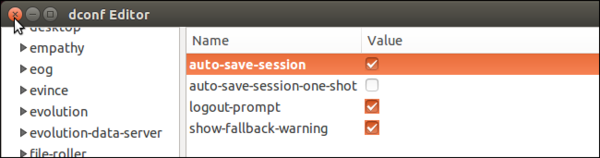

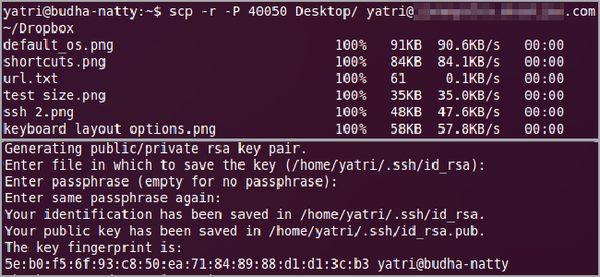
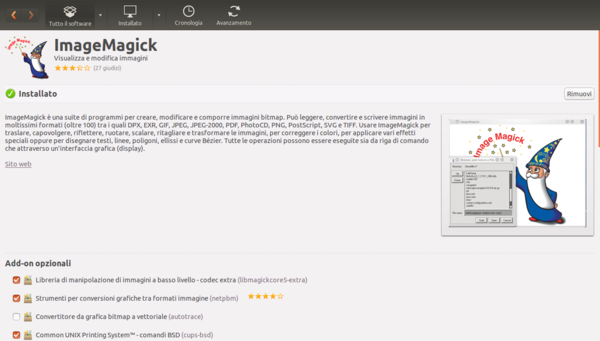

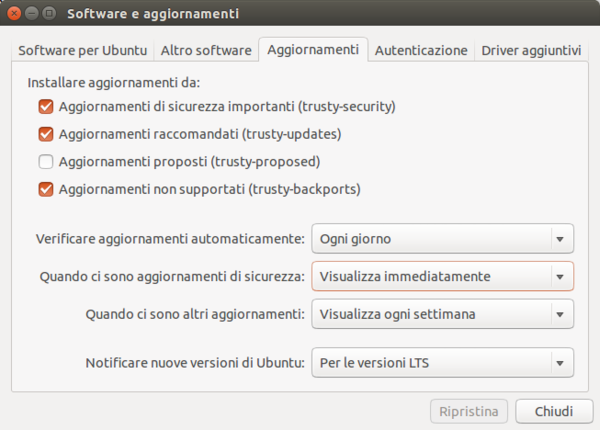
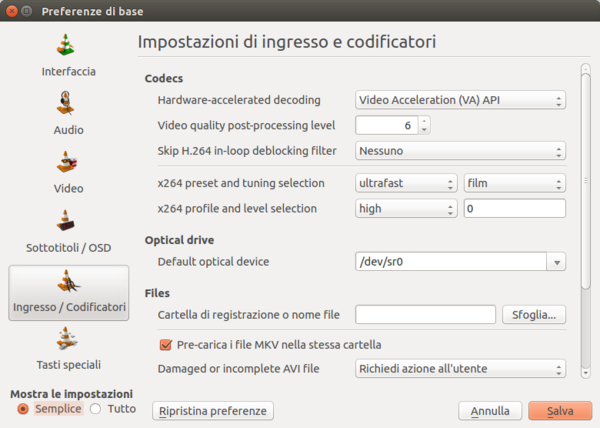
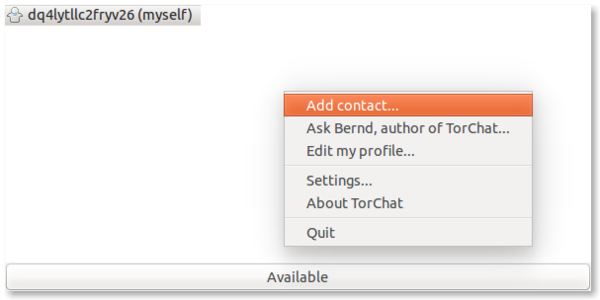
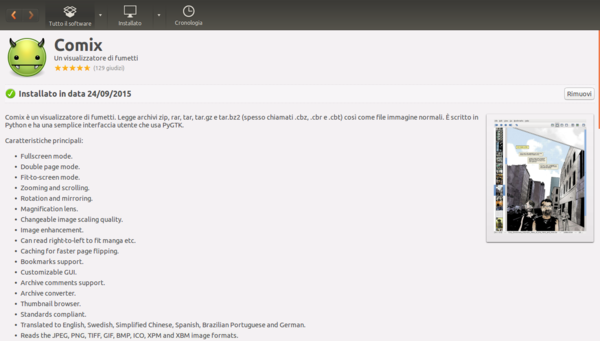

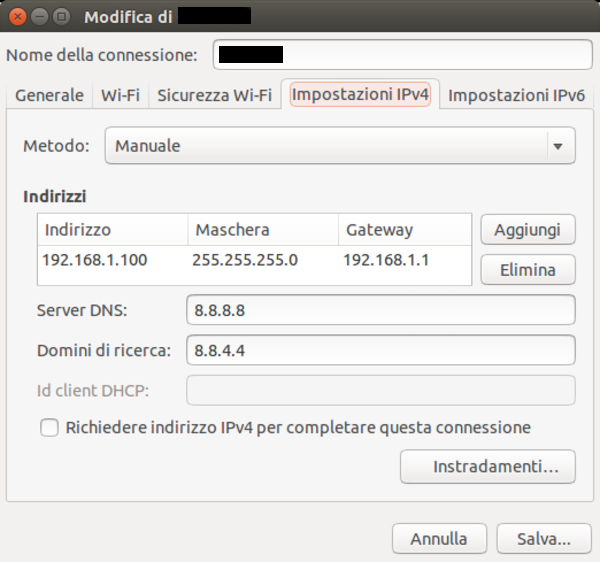
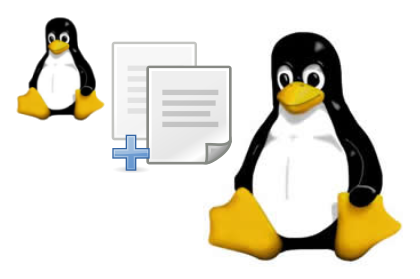


















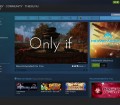
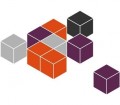
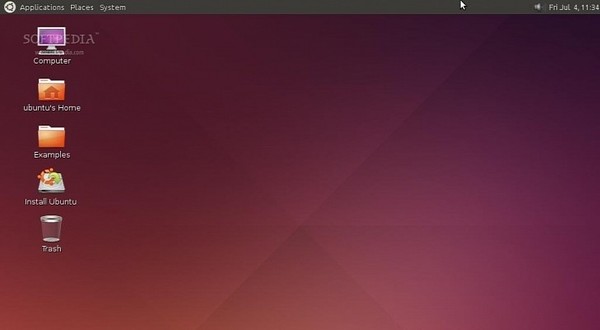
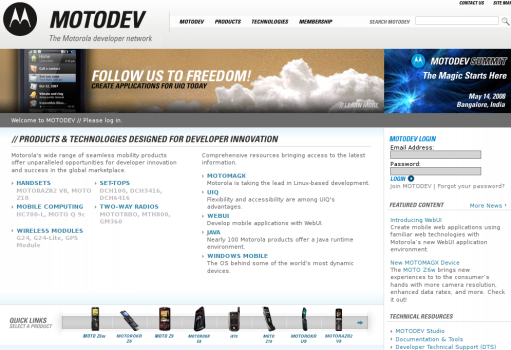

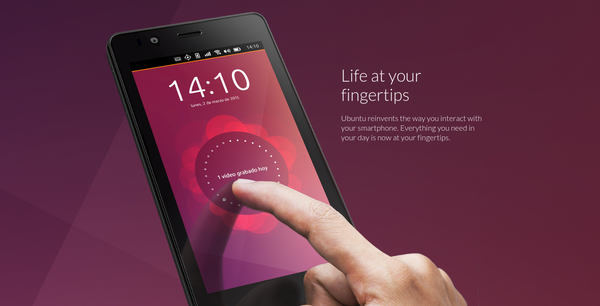

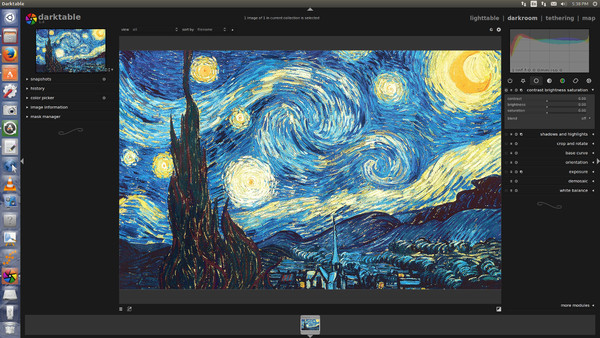
Pingback: Gestione dei file da terminale | FDS()